
php-Editor Baicao führt Sie in die personalisierten Einstellungen und Eingabemethoden-Betriebsmethoden von Win8 ein. Win8 ist ein Betriebssystem mit einfacher Bedienung und schöner Benutzeroberfläche. Durch personalisierte Einstellungen können Sie Ihren Computer besser an Ihren eigenen Stil und Ihre Vorlieben anpassen. Die Beherrschung der Betriebsmethoden der Eingabemethode kann Ihre Arbeitseffizienz und Benutzererfahrung verbessern. Erfahren Sie mehr über die personalisierten Einstellungen und Eingabemethoden von Win8, um die Nutzung Ihres Computers reibungsloser und persönlicher zu gestalten!
1. Win8 verfügt über die einfache Eingabemethode Microsoft Pinyin. Drücken Sie auf der neuen Windows-Startbildschirmoberfläche oder auf dem herkömmlichen Windows-Desktop die Umschalttaste oder klicken Sie direkt auf das [Chinesisch/Englisch]-Logo auf dem Bildschirm, um zwischen Chinesisch und Englisch zu wechseln Eingabe. Status; wie im Bild gezeigt:
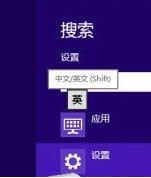
2 Mit der Einführung von Win8 wurde jede Eingabemethode für Win8 optimiert und aktualisiert. Früher konnten einige Eingabemethoden nur unter dem herkömmlichen Windows-Desktop ausgeführt werden und konnten nicht in neuen Systemoberflächen und Anwendungen wie dem Startbildschirm verwendet werden. Jetzt können viele Eingabemethoden normal in der Dual-Oberfläche von Win8 verwendet werden . Mit der Tastenkombination [Win+Leertaste] können wir andere Eingabemethoden herunterladen und installieren, je nachdem, wie wir es gewohnt sind. Es ist wichtig zu beachten, dass Sie nach der Installation mehrerer Eingabemethoden die Tastenkombination [Win+Leertaste] verwenden müssen, wenn Sie die Eingabemethoden in Win8 wechseln:
4 Bisherige Texteingabegewohnheiten: Wenn Sie für jede Anwendung unterschiedliche Eingabemethoden festlegen, die Standardeingabemethode des Win8-Systems usw. ändern möchten, müssen Sie die Systemsteuerung verwenden. Verwenden Sie die Tastenkombination [Win+X], um das Schnelllink-Menü aufzurufen und wählen Sie [Systemsteuerung]. Suchen Sie die Option [Eingabemethode ändern] in der Kategorie [Uhrzeit, Sprache und Region] der Win8-Systemsteuerung: 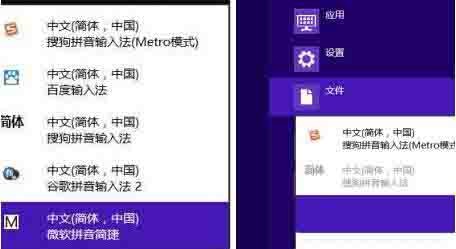
5 Rufen Sie nun die Einstellungsoberfläche [Sprache] von Win8 auf. Hier sehen wir den Sprachtyp und die entsprechende Eingabemethode des aktuellen Systems. Klicken Sie auf [Optionen] hinter der Eingabemethode, um [Sprachoptionen] einzugeben, um detaillierte Einstellungen für die spezifische Eingabemethode vorzunehmen. Klicken Sie auf [Erweiterte Einstellungen] auf der linken Seite der Benutzeroberfläche, um die allgemeinen Einstellungen der Win8-Systemeingabemethode einzugeben in der Abbildung:
6. Klicken Sie im Bild oben auf [Optionen|Löschen], um die entsprechende Eingabemethode einzugeben Detaillierte Einstellungsschnittstelle für die Eingabemethode. Klicken Sie auf [Löschen], um die entsprechende Eingabemethode zu deinstallieren: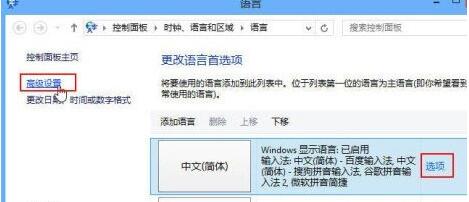 7. Geben Sie die Schnittstelle „Erweiterte Einstellungen“ ein und aktivieren Sie die Option „Andere Eingaben zulassen“. Methoden, die für jede Anwendung festgelegt werden müssen] und [Desktop-Sprachleiste verwenden (sofern verfügbar)]. Dies entspricht möglicherweise eher der Eingabemethode, die Sie bisher gewohnt sind Ändern Sie Ihre gewohnte Eingabemethode in die Win8-Standardeingabemethode.
7. Geben Sie die Schnittstelle „Erweiterte Einstellungen“ ein und aktivieren Sie die Option „Andere Eingaben zulassen“. Methoden, die für jede Anwendung festgelegt werden müssen] und [Desktop-Sprachleiste verwenden (sofern verfügbar)]. Dies entspricht möglicherweise eher der Eingabemethode, die Sie bisher gewohnt sind Ändern Sie Ihre gewohnte Eingabemethode in die Win8-Standardeingabemethode.
Das obige ist der detaillierte Inhalt vonSo richten Sie eine personalisierte Eingabemethode in Windows 8 ein. Für weitere Informationen folgen Sie bitte anderen verwandten Artikeln auf der PHP chinesischen Website!
 Was ist schwieriger, C-Sprache oder Python?
Was ist schwieriger, C-Sprache oder Python?
 Big-Data-Analysetools
Big-Data-Analysetools
 Was sind die vier Big-Data-Analysetools?
Was sind die vier Big-Data-Analysetools?
 Welche Software ist Dreamweaver?
Welche Software ist Dreamweaver?
 Bitcoin-Explorer
Bitcoin-Explorer
 Grundlegende Verwendung der Insert-Anweisung
Grundlegende Verwendung der Insert-Anweisung
 Methode zur Steuerung eines Schrittmotors
Methode zur Steuerung eines Schrittmotors
 Was ist die Tastenkombination zum Wechseln des Benutzers?
Was ist die Tastenkombination zum Wechseln des Benutzers?




